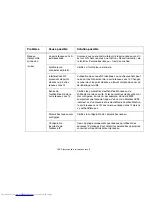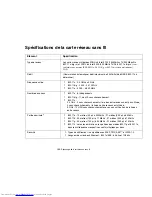178
- Annexe B : Capteur d’empreintes digitales
Cliquez sur
[Terminer]
pour achever la procédure de mémorisation du mot de passe. L’emplacement du
site, les informations d’identification pour y accéder et les paramètres d’authentification OmniPass
correspondant à ce site sont désormais sauvegardés dans la base de données sécurisée d’OmniPass. Les
paramètres d’authentification d’OmniPass (
Paramètres pour ce site protégé par mot de passe
) peuvent
toujours être modifiés dans
Gestion du coffre-fort
.
Connexion à un site mémorisé
Selon les informations contenues dans
Paramètres pour ce site protégé par mot de passe
, OmniPass
vous invitera ou non à vous authentifier lorsque vous retournerez à un site mémorisé. Ces informations
peuvent être modifiées dans
Gestion du coffre-fort
.
Les cas suivants s’appliquent à l’utilisation d’OmniPass pour se connecter à : Windows, aux sites
mémorisés et à toutes les autres ressources protégées par mot de passe.
Avec mot de passe principal
Lorsque vous retournez à un site mémorisé avec OmniPass, il se peut que le système vous demande un
mot de passe principal. Entrez votre mot de passe principal et vous serez autorisé à accéder au site.
Connexion à Windows avec un capteur d’empreintes digitales
Lorsque vous vous connectez à Windows à l’aide d’un capteur d’empreintes, la fenêtre de prise
d’empreintes digitales apparaît à côté de l’écran de connexion Windows. Placez votre doigt enregistré sur
le capteur pour que le système vous identifie. Vous serez simultanément connecté à Windows et
OmniPass. La fenêtre de prise d’empreinte s’affiche également si vous avez utilisé
Ctrl-Alt-Suppr
pour
verrouiller le système. En outre, le capteur d’empreintes peut être utilisé pour vous reconnecter, comme
indiqué ci-dessus.
S
I
UN
ORDINATEUR
EST
VERROUILLÉ
ET
QU
’O
MNI
P
ASS
DÉTECTE
UN
UTILISATEUR
DIFFÉRENT
SE
RECONNECTANT
AVEC
SON
EMPREINTE
DIGITALE
,
LE
PREMIER
UTILISATEUR
SERA
DÉCONNECTÉ
ET
LE
SECOND
CONNECTÉ
.